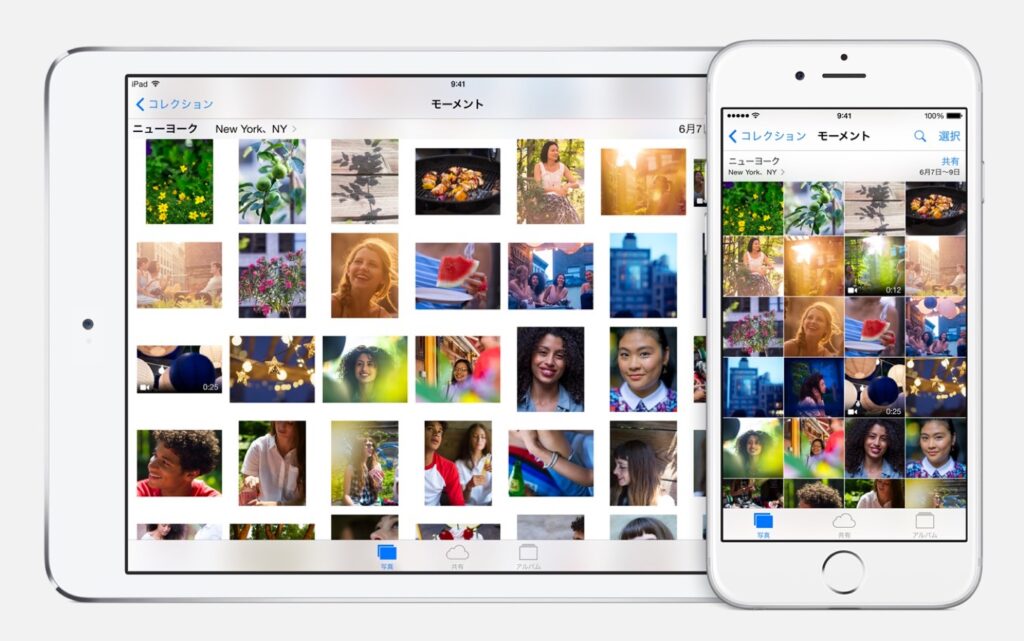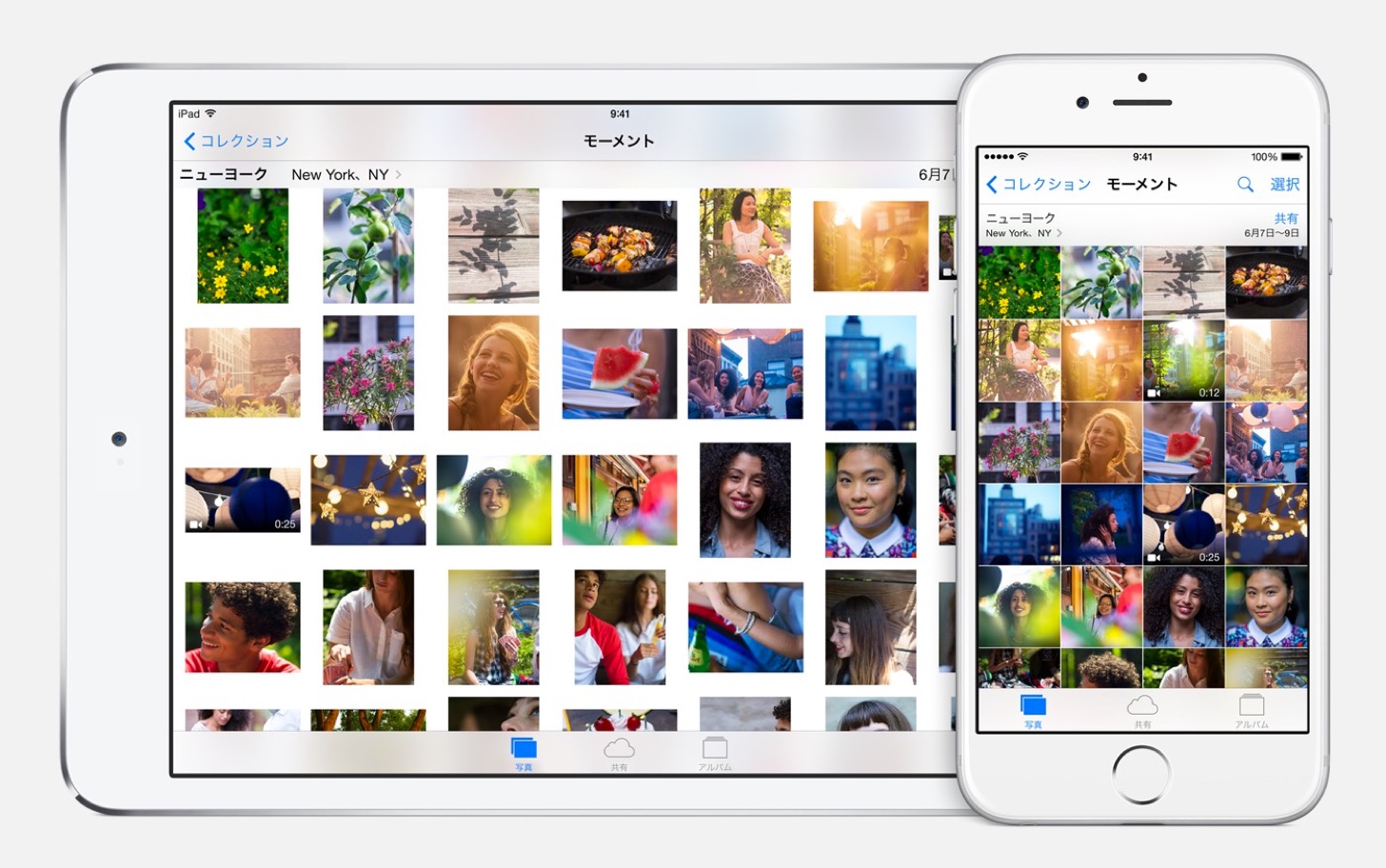
iOS 8.1の目玉といえるのが「iCloudフォトライブラリ」ですね。
一体どんな機能なのか?そして、どう設定すればいいのか?
iCloudフォトライブラリの使い方を書いてみました。
iCloudフォトライブラリとは?
iCloudフォトライブラリとは、iPhone、iPad、iPod touchの写真アプリに入っている写真・動画をどのデバイスでも見ることができる機能です。
手持ちのiOSデバイスのあらゆる写真を同期することが可能で、どのデバイスからみても同じフォルダ構成で写真を見ることが出来ます。
つまり、iCloudフォトライブラリの設定をオンにすることで、iPhoneで撮った写真が、いつのまにかiPadにも入っているということが出来る様になります。
iCloudフォトライブラリの設定方法。
iCloudフォトライブラリの設定は簡単です。
まず設定アプリを起動します。そして、iCloudの項目をタップします。↓↓
次に、写真をタップし、iCloudフォトライブラリ(Beta)をオンにするだけです。↓↓
写真のアップロードはしばらくかかるので待ちましょう。ちなみにWi-Fi接続時しかアップロードされませんのでご注意を。
複数のiOSデバイスのiCloudフォトライブラリを設定オンにすることで、どの端末でも同じ写真・動画を見る事が可能になります。(同じApple IDでログインする必要とiOS 8.1を入れる必要あり。)
iCloudフォトライブラリの使い方
アップロードが済んだら、さっそく写真アプリを見てみましょう。
iCloudフォトライブラリをオンにしたiOSデバイスの写真が同期されているはずです。↓↓
また、PCやMacからでもiCloudフォトライブラリを確認できます。以下のURLから見ることが可能です。(同じAppleIDでログインする必要あり。)↓↓
このような感じでPC/MacからiCloudフォトライブラリの写真を確認することが可能です。↓↓
iCloudフォトライブラリを止める方法。
iCloudフォトライブラリを止める方法も書いておきます。
設定アプリをタップして、iCloudをタップします。↓↓
容量をタップして、ストレージを管理をタップします。↓↓
あとは「iCloudフォトライブラリ」をタップして、「無効にして削除」をタップすればiCloudフォトライブラリを停止することが可能です。↓↓
あとがき
iPhoneで撮った写真が自動でiPadに入っている。
と、とても便利なことがEye-fiを買わなくても出来る様になってしまいましたね。
ちょいと前にiPhoneとiPadの二刀流モブログがめちゃくちゃ捗ると書きましたが、iCloudフォトライブラリが出てきたことでさらにそれが便利になりましたね。
というわけで、iOSデバイスでブログを書きたい方。ぜひ当方が開発した、iOSブログエディタ「するぷろ」をどうぞよろしくお願いします。(宣伝乙)